2 Opzioni che limitano la banda internet da disattivare in Windows
Aggiornato il:
Disattivare le due configurazioni Windows che limitano la rete e internet: larghezza di banda riservata e l'auto-regolazione finestra ricezione
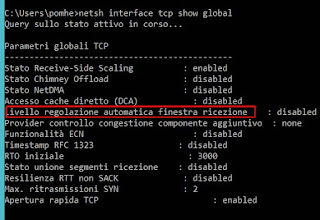 In questo articolo parliamo di due misteriose impostazioni in Windows che potrebbero avere un certo impatto sulla velocità di rete internet.
In questo articolo parliamo di due misteriose impostazioni in Windows che potrebbero avere un certo impatto sulla velocità di rete internet.Si tratta di configurazioni predefinite che limitano la larghezza di banda disponibile, ossia il tasso al quale i dati viaggiano avanti e indietro dal computer.
La prima opzione di cui sto parlando è quella che limita la larghezza di banda riservabile dal sistema, in modo da impedire che il 20% della larghezza di banda venga persa perchè riservata alla QoS (come vedremo questa affermazione è però non corretta).
La seconda opzione, invece, serve a disattivare il Livello regolazione automatica finestra ricezione o auto-tuning che, se abilitato, potrebbe rallentare la velocità della connessione internet.
1) Partiamo dalla prima opzione su come evitare che la larghezza di banda sia limitata.
In tutte le versioni Windows da XP fino a Windows 10, Windows 7 e 8, nelle versioni Professional, Enterprise e tutte quelle non Home, premere il tasto Windows-R, ed eseguire il comando gpedit.msc per aprire l'Editor Criteri di gruppo locali .
Dal menu a sinistra, andare in
Configurazione computer -> Modelli Amministrativi -> Rete -> Utilità di pianificazione pacchetti QoS
Sul lato destro, cliccare due volte su Limita la larghezza di banda riservabile e nella schermata che compare, attivare l'opzione e sotto mettere 0 come limite della larghezza di banda.
Se rimane "non configurato" o disattivo, Windows riserverà il 20% di banda al servizio QoS.
In realtà, comunque (contrariamente rispetto quanto riportano blog e siti incompetenti), questa modifica dovrebbe avere un impatto trascurabile sulla maggior parte dei computer perchè il cento per cento della larghezza di banda della rete rimane sempre disponibile e condivisa da tutti i programmi, a meno che non capiti che un programma richieda specificamente la priorità nell'uso della banda.
Questa larghezza di banda che sembra "riservata" è quindi sempre disponibile per il PC, a meno che non ci sia un programma speciale che la richieda.
Modificare questa opzione può quindi portare ad un rallentamento dell'unico programma che fa questa richiesta di banda riservata, ossia Windows Update.
Per modificare la stessa opzione in Windows Home, dove gpedit.msc non esiste, bisogna aprire l'editor delle chiavi di registro.
Premere insieme i tasti Windows-R, eseguire il comando regedit e nell'editor delle chiavi di registro navigare il seguente percorso:
HKEY_LOCAL_MACHINE\SOFTWARE\Policies\Microsoft\Windows\Psched
Sul lato destro, impostare la chiave Psched con valore 0 (se non esiste, crearla)
Provare a controllare la velocità di internet prima e dopo la modifica per vedere se, effettivamente, vale la pena.
2) La seconda opzione che limita la velocità di internet in Windows è quella dell'auto regolazione o auto-tuning.
Per verificare che sia attiva, aprire una finestra del Prompt Dos.
Dal menu Start, cercare il Prompt dei comandi scrivendo la parola cmd e quando trovato cliccarci sopra col tasto destro del mouse ed eseguirlo con diritti di amministratore.
Nella finestra DOS, incollare il seguente comando ed eseguirlo premendo Invio:
netsh interface tcp show global
Cercare la riga Livello regolazione automatica finestra ricezione e se sta su "enabled", disattivarlo eseguendo il seguente comando:
netsh int tcp set global autotuninglevel=disabled
Per riattivarla, usare il comando:
netsh int tcp set global autotuninglevel=normal
Anche in questo caso, provare lo speedtest di internet per vedere se migliora o non cambia nulla.
Se vi piacciono questi esperimenti e trucchetti, vi rimando ad altri articoli molto interessanti e tutti da leggere e provare a mettere in pratica:
- Aumentare la velocità di rete del computer modificando 7 chiavi di registro
- Come velocizzare la connessione internet con 5 trucchi Windows
- TCPOptimizer per ottimizzare la connessione internet adsl e la rete TCP/IP

Posta un commento